Commodore 64 was een van de best verkochte huizencomputersystemen van zijn tijd. Helaas is die tijd lang voorbij en is de machine niet meer in productie. De enige manier om ervan te genieten in moderne tijden is met emulatie.
Op Linux kun je Commodore 64-spellen spelen via de Vice-emulator. In deze gids helpen we je bij het instellen van C64-emulatie, het opslaan van je spel, het configureren van joysticks en meer!
Opmerking: Addictivetips moedigt op geen enkele manier het illegaal downloaden of verspreiden van ROM-bestanden voor de Commodore 64 aan. Als je ervoor kiest om Vice te installeren, gebruik dan je eigen game-ROM's waarvan je legaal een back-up op je pc hebt gemaakt.
Installeer Vice emulator op Linux
De vice-emulator ondersteunt een breed scala vanLinux-besturingssystemen via hun software-opslagplaatsen. In het bijzonder ondersteunt de app Ubuntu, Debian en Fedora in hun officiële software-opslagplaatsen. Bovendien is de app eenvoudig te installeren op alle Linux-distributies via Flatpak.
Om de Vice-emulator op uw gewenste Linux-besturingssysteem te installeren, opent u een terminalvenster door op te drukken Ctrl + Alt + T of Ctrl + Shift + T op het toetsenbord. Volg daarna de onderstaande opdrachtregelinstructies die overeenkomen met het Linux-besturingssysteem dat u gebruikt.
Opmerking: installeer de Flatpak-versie voor de beste resultaten met de Vice-toepassing. Het is veel eenvoudiger voor beginners en vereist geen configuratie om te gebruiken.
Ubuntu
sudo apt install vice cd /tmp wget http://www.zimmers.net/anonftp/pub/cbm/crossplatform/emulators/VICE/vice-2.4.tar.gz tar xvf vice-2.4.tar.gz cd /tmp/vice-2.4/data/C64 cp chargen kernal basic /usr/lib/vice/C64/
Debian
U moet de "Contrib" -software-repository in Debian Linux inschakelen voordat u probeert Vice te installeren. Om "Contrib" in te schakelen, opent u uw bronbestand in Nano.
sudo nano -w /etc/apt/sources.list
Zoek in het bestand 'main' en plaats er 'contrib' direct achter. Het zou er uit moeten zien als het volgende screenshot.
Na het toevoegen van "bijdrage" aan het bronbestand, slaat u de bewerking op in Nano door op te drukken Ctrl + O. Voer vervolgens de bijwerken commando.
sudo apt update
Installeer en configureer ten slotte Vice met de volgende opdrachten.
sudo apt-get install vice cd /tmp wget http://www.zimmers.net/anonftp/pub/cbm/crossplatform/emulators/VICE/vice-2.4.tar.gz tar xvf vice-2.4.tar.gz cd /tmp/vice-2.4/data/C64 cp chargen kernal basic /usr/lib/vice/C64/
Fedora
Vice installeren op Fedora Linux betekent het inschakelen van de RPM Fusion Nonfree software repository. Om te leren hoe je RPM Fusion op Fedora Linux kunt inschakelen, volg je onze gids hier.
Zodra RPM Fusion is ingeschakeld op je Fedora Linux PC, kan de Vice-emulator eenvoudig worden geïnstalleerd met de volgende opdracht.
sudo dnf install vice
OpenSUSE
Vanaf nu heeft de Vice-emulator geenondersteuning voor OpenSUSE Linux, en het lijkt erop dat dit niet snel zal veranderen. Maak je geen zorgen! Het is mogelijk om van dit programma op SUSE te genieten door de instructies van Flatpak te volgen!
Flatpak
De Vice-emulator is op Flathub beschikbaar voorinstallatie als een Flatpak. Zorg ervoor dat u de Flatpak-runtime op uw Linux-pc hebt ingeschakeld om te installeren. Wanneer u dit doet, gebruikt u de volgende opdrachten om het programma te installeren.
flatpak remote-add --if-not-exists flathub https://flathub.org/repo/flathub.flatpakrepo
flatpak install flathub net.sf.VICE
Vice gebruiken
De Vice-emulator vereist, net als alle emulatie-apps op Linux, een ROM-bestand om software te laden. Druk op om de C64 Vice-emulator op te starten Alt + F2 op het toetsenbord om uw snelstartvenster te openen. Schrijf vervolgens de opdracht in het startvenster om toegang te krijgen tot de emulator.
x64
U kunt ook de Vice-emulator in de C64-modus openen door naar "Games" in uw app-menu te gaan en te zoeken naar Commodore 64 of Vice (C64).
Met de Vice-emulator open en in C64-modus, download je je favoriete game-ROM naar je Linux-pc en maak je hem klaar voor gebruik. Druk vervolgens op Alt + A op het toetsenbord om het dialoogvenster met het open bestand te starten.

Blader naar het C64 ROM-bestand op uw Linux-pc,selecteer het met de muis in de gebruikersinterface en klik op de knop "Autostart" om het automatisch als programma in de emulator te laden. Zodra het ROM-bestand is geladen, is uw software gereed voor gebruik.
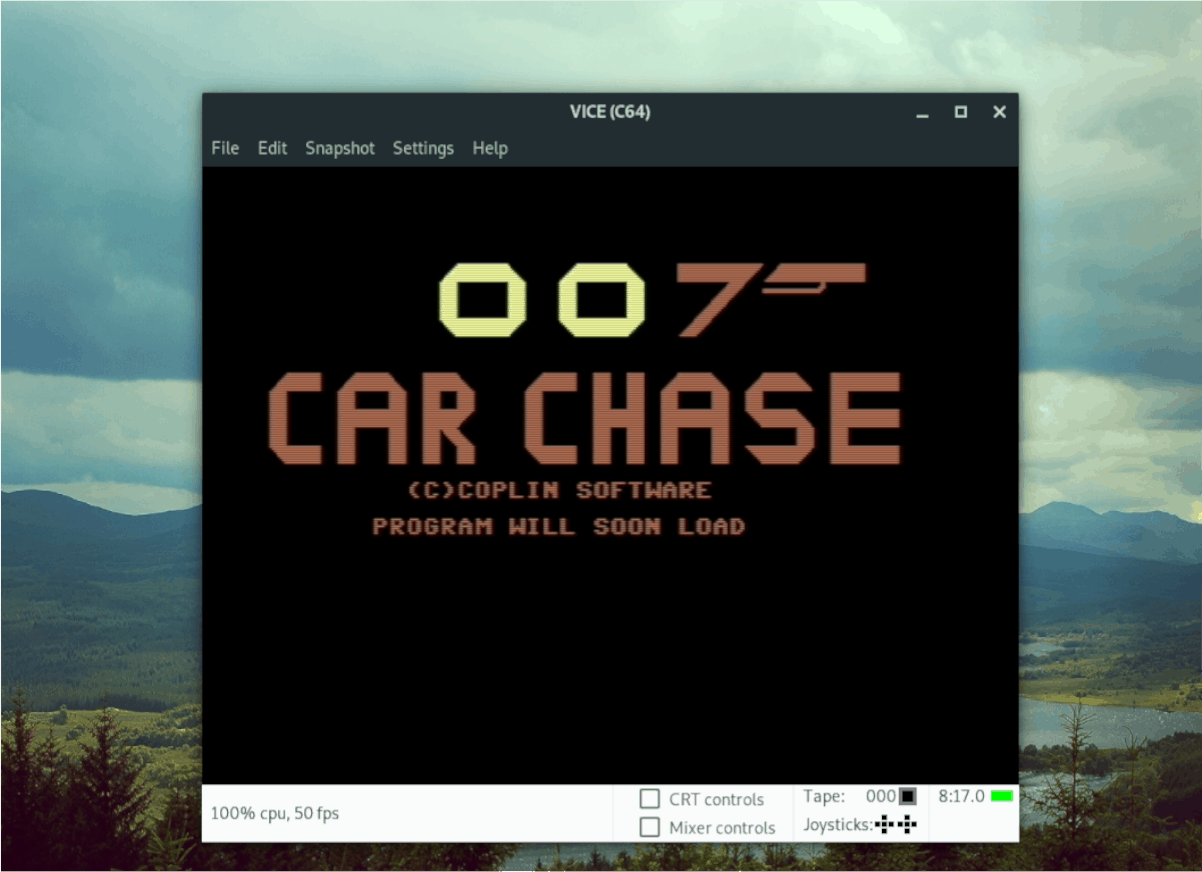
Games opslaan / laden
Wil je je Commodore 64-spel opslaan? Hier is hoe het te doen. Klik eerst op het menu "Snapshot". Zoek vervolgens in het menu naar de knop "Quicksave Snapshot" en klik erop. Je spel wordt meteen opgeslagen.
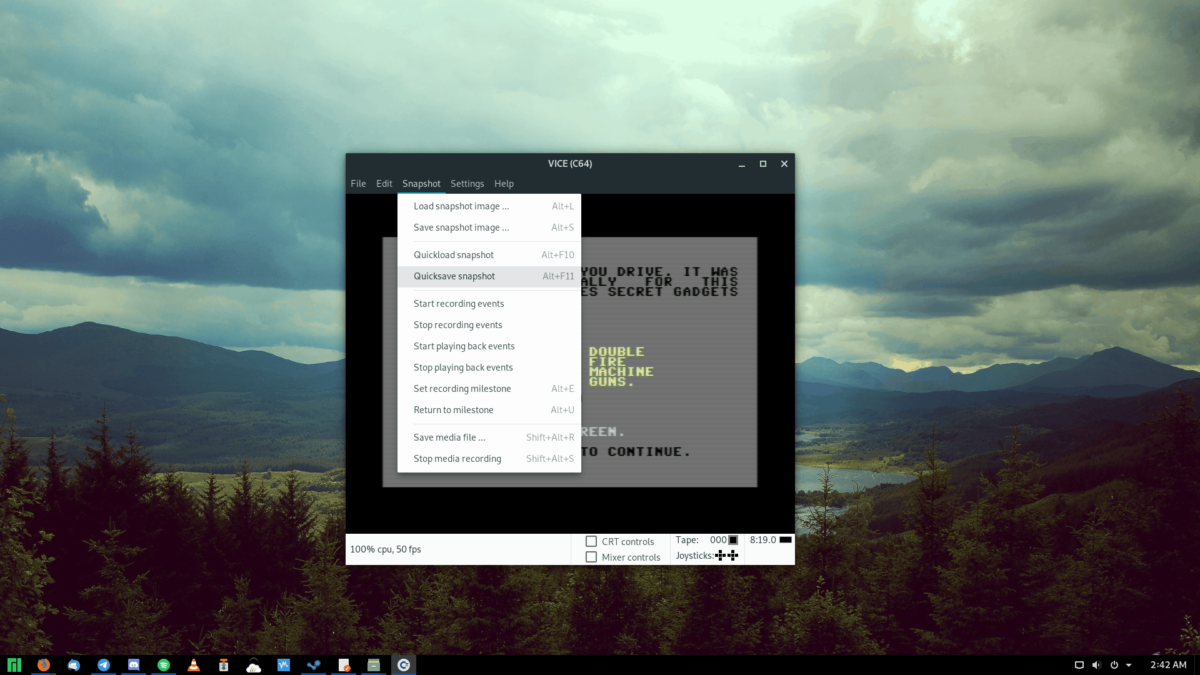
Om een opgeslagen spel te laden, opent u de "Snapshot"menu en zoek naar de knop "Quickload Snapshot". Selecteer het met de muis. Zodra "Quickload Snapshot" met de muis is geselecteerd, wordt je game-opslag in de emulator geladen.
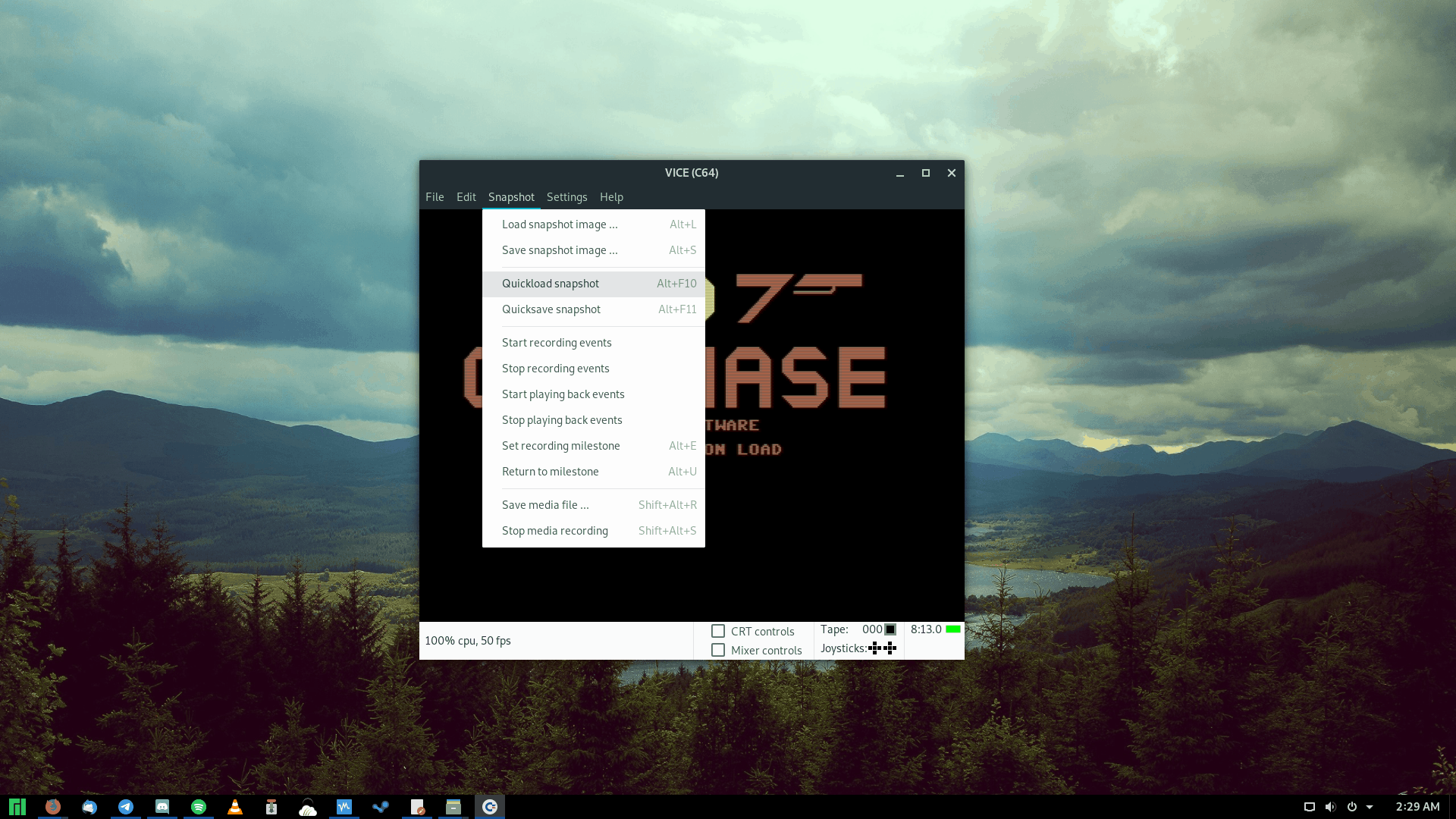
Configureer joystick / controller
Wilt u uw controller configureren om de te gebruikenJoystickfunctie op de Vice-emulator? Klik op het menu "Instellingen". Zoek vervolgens de knop 'Instellingen' en selecteer deze om het configuratiegebied van de Vice-emulator te openen.
Zoek in het gedeelte 'Instellingen' van Vice naar 'Invoerapparaten' en dubbelklik erop. Selecteer vervolgens "Joystick-instellingen".
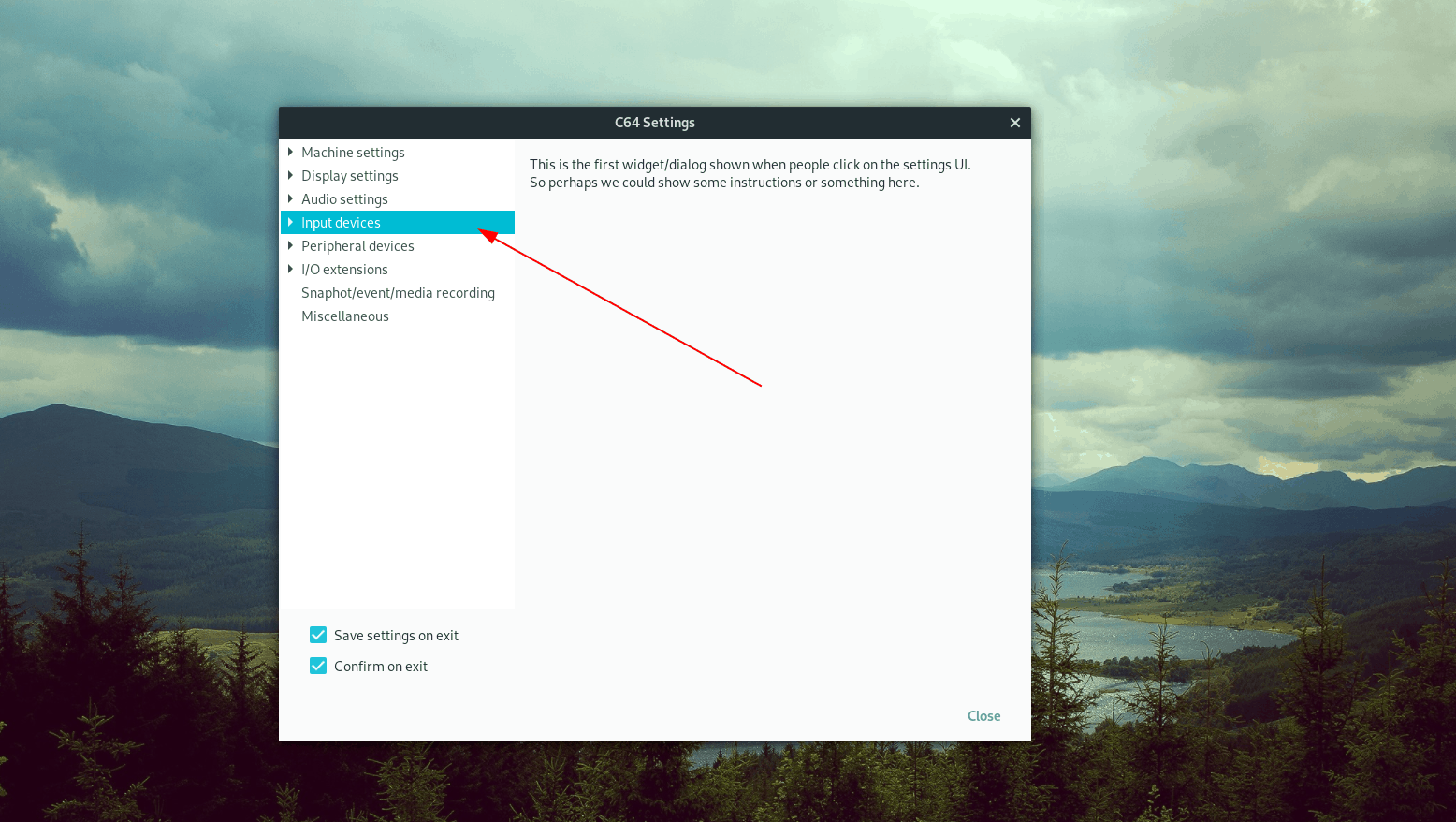
Zoek in "Joystick-instellingen" naar "Joystick # 1"en stel de vervolgkeuzelijst in op uw gamecontroller, toetsenbord of USB-joystick. Klik vervolgens op het vervolgkeuzemenu "Userport Joystick # 1" en stel dit in op "sleutelset A."
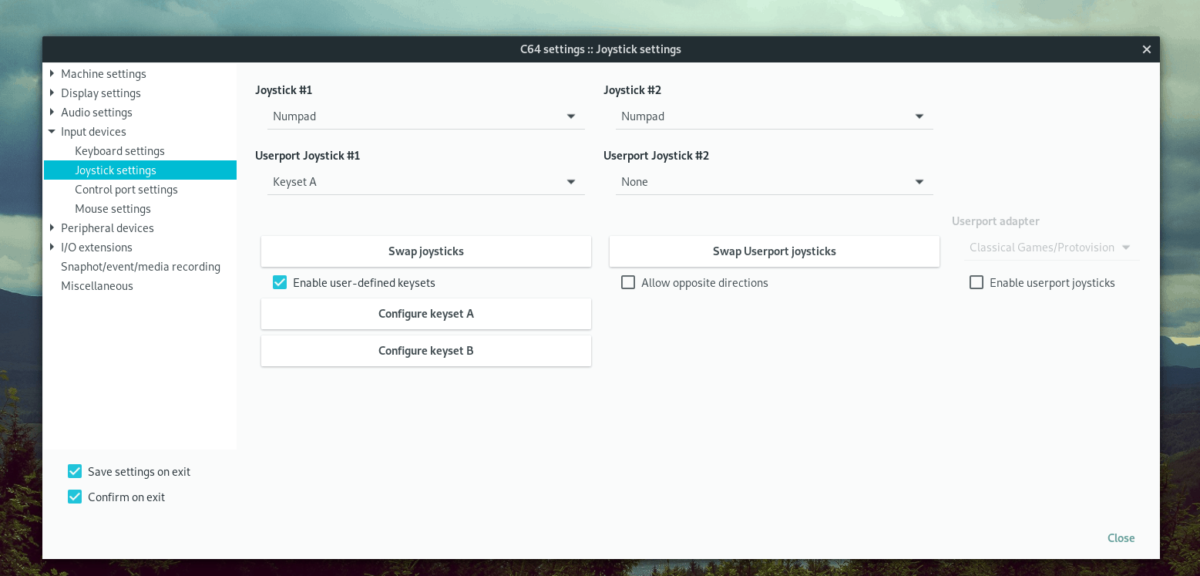
Nadat u "Gebruikerspoort Joystick # 1" hebt ingesteld op "toetsenset A", zoekt u de knop "Sleutel configureren A" en klikt u erop met de muis. Gebruik vanaf daar de gebruikersinterface om de knoppen op uw joystick te configureren.
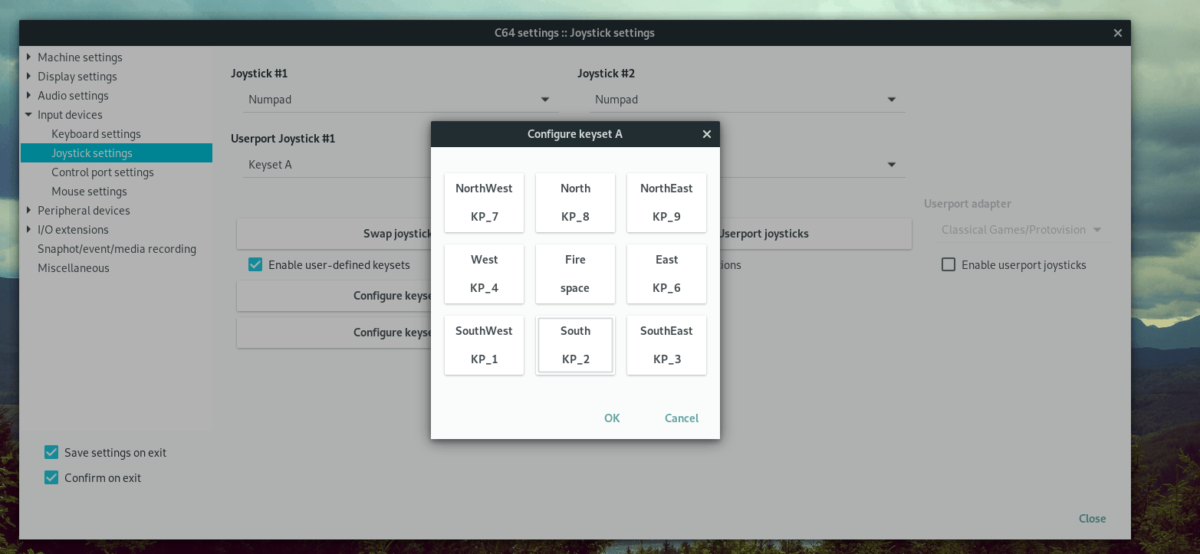













Comments